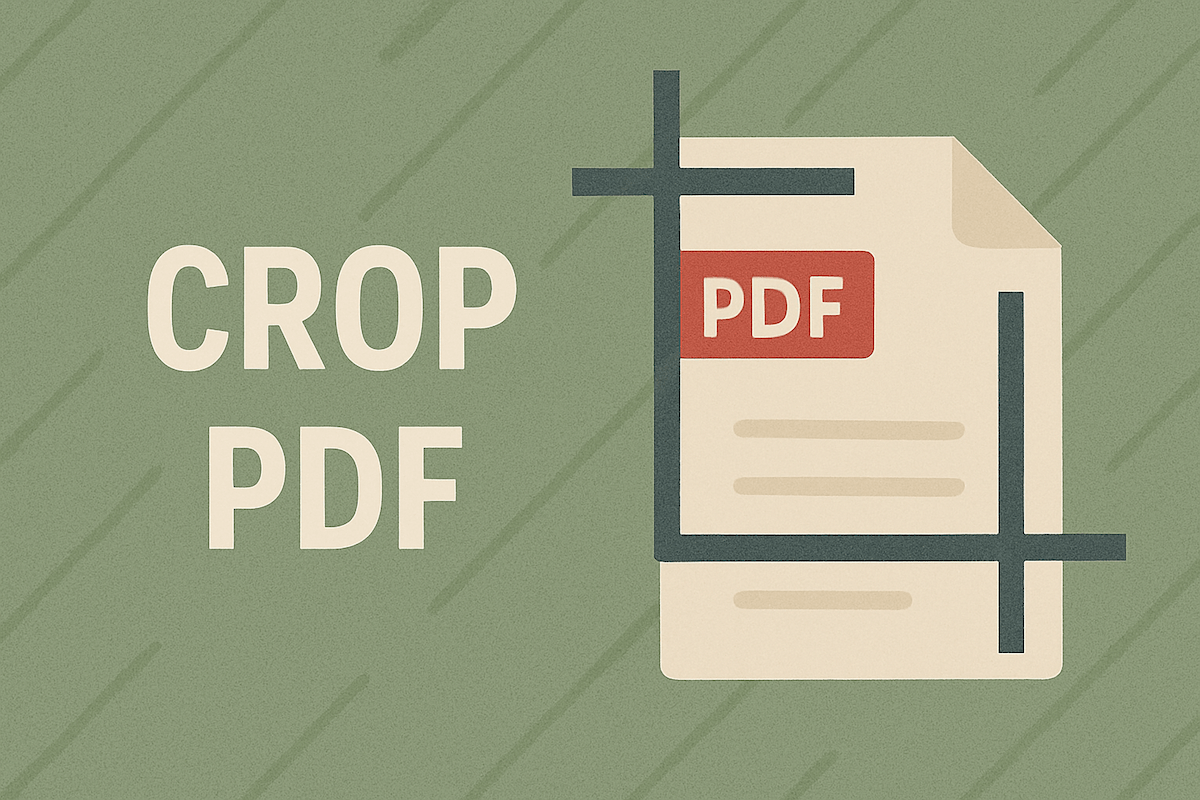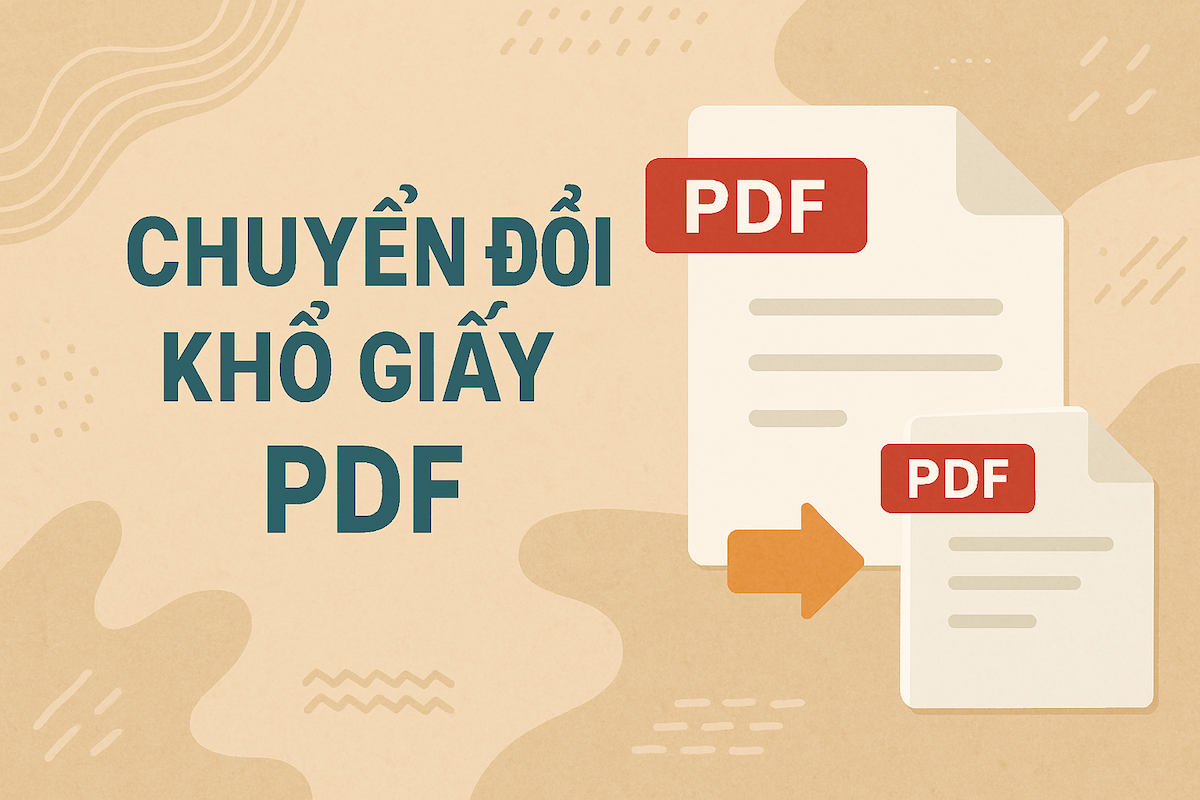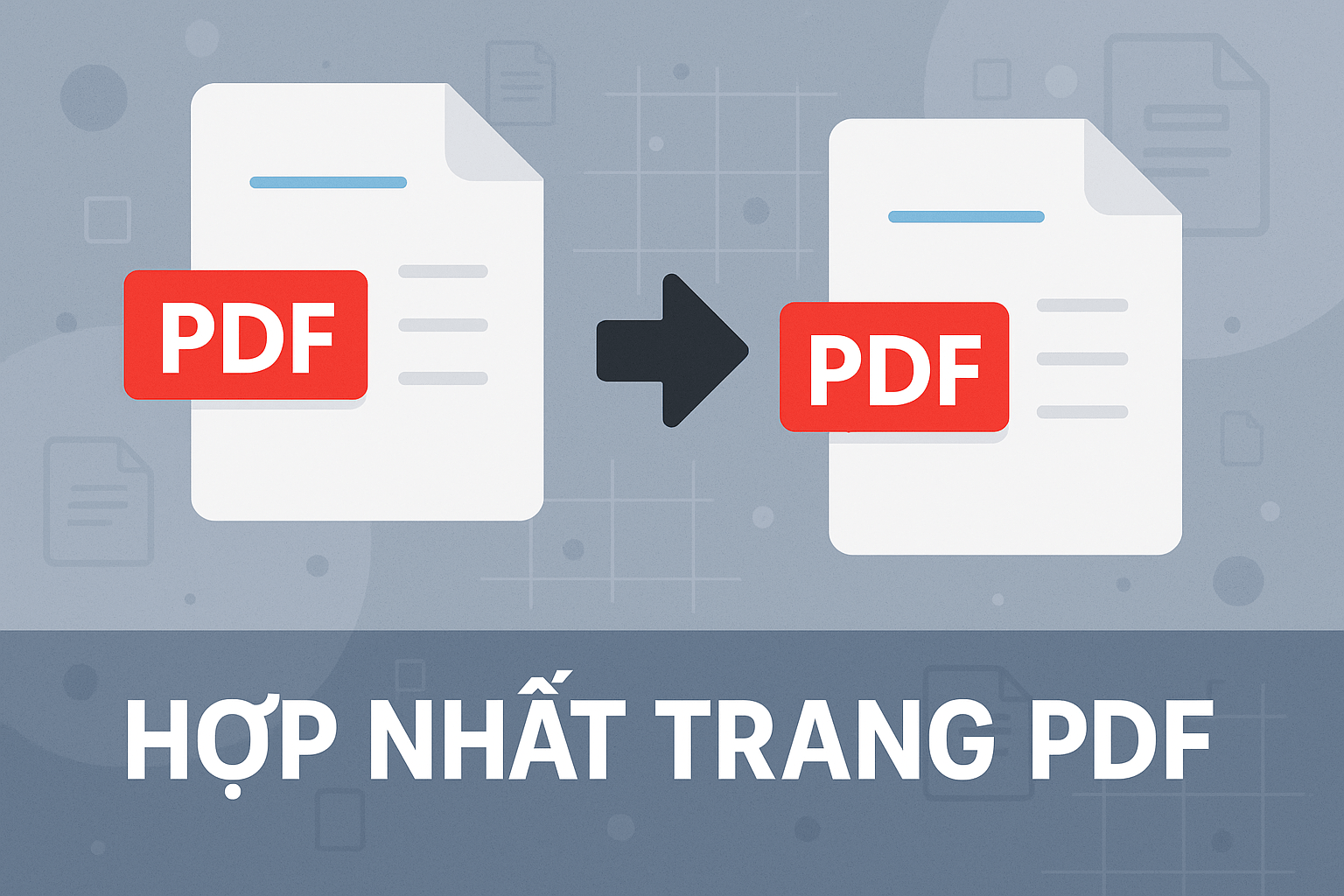Mẹo chỉnh khổ giấy PDF chuẩn để in hai mặt không bị lệch lề
Cập nhật lần cuối

In tài liệu PDF hai mặt thường gặp phải tình trạng lệch lề hoặc ngược trang, gây khó chịu và tốn kém giấy in. Nguyên nhân có thể xuất phát từ nhiều yếu tố, nhưng một trong những vấn đề cốt lõi là khổ giấy hoặc cài đặt in không chuẩn xác ngay từ đầu. Việc đảm bảo file PDF có khổ giấy đúng và tương thích với cài đặt máy in là bước quan trọng để có bản in hai mặt hoàn hảo, không bị xô lệch hay lộn ngược.
Tại sao in PDF 2 mặt lại hay bị lệch lề hoặc ngược?
Có nhiều lý do dẫn đến tình trạng in ấn không mong muốn này:
- Lỗi từ file PDF gốc: Cài đặt khổ giấy hoặc hướng in trong file PDF ban đầu có thể không chính xác hoặc không khớp với kích thước giấy bạn sử dụng để in.
- Lỗi cài đặt máy in: Cài đặt máy in không đồng bộ với tài liệu PDF, chẳng hạn như chọn sai khổ giấy (A4 thay vì Letter hoặc ngược lại), sai hướng giấy (dọc/ngang), hoặc thiết lập chế độ in hai mặt không đúng (lật theo cạnh dài/ngắn).
- Các nguyên nhân khác: Chất lượng giấy in kém, giấy bị cong hoặc ẩm, driver máy in cũ hoặc lỗi thời, thậm chí là sự cố phần cứng nhỏ trong máy in (ví dụ: bộ phận kéo giấy bị mòn).
Chuẩn bị file PDF thật chuẩn với công cụ chuyển đổi khổ giấy
Để giải quyết tận gốc vấn đề, việc chuẩn bị một file PDF có khổ giấy chuẩn trước khi gửi lệnh in là rất cần thiết. Công cụ chuyển đổi khổ giấy của tài liệu PDF của 500PDF là giải pháp hiệu quả, nhanh chóng và tiện lợi cho mục đích này.
Công cụ này giúp bạn dễ dàng điều chỉnh kích thước các trang trong file PDF theo khổ giấy mong muốn (ví dụ: A4, Letter) hoặc thiết lập kích thước tùy chỉnh chỉ với vài thao tác đơn giản trên trình duyệt web.
Sử dụng công cụ chuyển đổi khổ giấy của tài liệu PDF trên 500PDF mang lại nhiều lợi ích:
- Nhanh chóng và dễ sử dụng ngay trên nền tảng web.
- Không cần cài đặt bất kỳ phần mềm phức tạp nào.
- Đảm bảo an toàn và bảo mật cho tài liệu của bạn.
- Hoạt động mượt mà trên mọi thiết bị và trình duyệt.
- Miễn phí sử dụng mà không cần đăng ký tài khoản.
- Đặc biệt, nếu đăng nhập bằng tài khoản 123doc, bạn có thể sử dụng không giới hạn, và tài liệu từ 123doc sẽ tự động đồng bộ, sẵn sàng để chuyển đổi ngay lập tức mà không cần tải lại.
Hãy thử chuyển đổi khổ giấy của tài liệu PDF ngay hôm nay để chuẩn bị file in hoàn hảo!
Hướng dẫn sử dụng công cụ chuyển đổi khổ giấy trên 500PDF
Việc điều chỉnh khổ giấy cho tài liệu PDF của bạn chỉ gói gọn trong vài bước đơn giản:
- Bước 1: Tải file PDF lên: Truy cập công cụ trên 500pdf.com, sau đó kéo thả file PDF của bạn vào khu vực được chỉ định hoặc nhấn để chọn file từ máy tính.
- Bước 2: Chọn khổ giấy mong muốn: Sau khi file được tải lên, bạn sẽ thấy các tùy chọn để điều chỉnh kích thước trang. Chọn khổ giấy tiêu chuẩn như A4, Letter, hoặc nhập kích thước tùy chỉnh nếu cần.
- Bước 3: Áp dụng và tải về: Nhấn nút "Áp dụng" hoặc "Chuyển đổi". Công cụ sẽ xử lý file của bạn. Khi quá trình hoàn tất, bạn chỉ cần nhấn nút "Tải về" để lưu file PDF đã được chỉnh sửa khổ giấy về máy.
Các mẹo in PDF 2 mặt không bị lệch lề từ cài đặt máy in và phần mềm
Bên cạnh việc chuẩn bị file PDF chuẩn, việc kiểm tra và cài đặt đúng trên máy in và phần mềm đọc PDF cũng cực kỳ quan trọng:
- Chọn đúng khổ giấy trong cài đặt in: Luôn đảm bảo rằng khổ giấy bạn chọn trong cài đặt máy in khớp với khổ giấy bạn đã chỉnh cho file PDF (ví dụ: cả hai đều là A4). Sự không nhất quán giữa hai cài đặt này là nguyên nhân phổ biến nhất gây lệch lề.
- Hiểu rõ tùy chọn in 2 mặt (Duplex Printing):
- Flip on Long Edge (Lật theo cạnh dài): Đây là tùy chọn phổ biến cho các tài liệu được in theo chiều dọc. Trang thứ hai sẽ được lật qua cạnh dài, đảm bảo văn bản ở mặt sau cùng hướng với mặt trước.
- Flip on Short Edge (Lật theo cạnh ngắn): Tùy chọn này phù hợp cho các tài liệu in theo chiều ngang, hoặc khi bạn muốn lật trang theo chiều ngang (như lịch hoặc bưu thiếp). Chọn sai tùy chọn lật sẽ khiến mặt sau của bản in bị ngược.
- Kiểm tra lề trong phần mềm đọc PDF: Trước khi in, hãy mở file PDF bằng phần mềm như Adobe Acrobat Reader và kiểm tra lề. Một số phần mềm cho phép xem trước và điều chỉnh nhẹ lề in. Đảm bảo rằng cài đặt "Actual Size" (Kích thước thực) hoặc "Scale to 100%" (Tỷ lệ 100%) được chọn thay vì "Fit" (Vừa với trang), để tránh việc phần mềm tự động co giãn làm sai lệch khổ giấy.
- Cập nhật Driver máy in: Đảm bảo rằng driver máy in trên máy tính của bạn là phiên bản mới nhất. Driver cũ có thể gây ra các lỗi không tương thích hoặc không xử lý chính xác các lệnh in phức tạp như in hai mặt.
Kiểm tra giấy và phần cứng máy in - Đừng bỏ qua!
Đôi khi, vấn đề không nằm ở file hay cài đặt mà lại ở chính giấy in và máy in:
- Chất lượng giấy và cách đặt giấy: Giấy in kém chất lượng, quá mỏng, quá dày, cong, ẩm hoặc bị dính vào nhau có thể khiến máy in kéo giấy không đều, dẫn đến lệch lề. Luôn sử dụng giấy phẳng, chất lượng tốt và đặt giấy ngay ngắn, vừa khay.
- Vệ sinh và kiểm tra bộ phận kéo giấy: Bụi bẩn hoặc các mảnh giấy nhỏ có thể bám vào con lăn kéo giấy, gây kẹt hoặc làm giấy đi lệch hướng. Định kỳ vệ sinh máy in, đặc biệt là khu vực kéo giấy, và kiểm tra xem con lăn có bị mòn hay không.
Để in tài liệu PDF hai mặt không bị lệch lề hay ngược trang, bạn cần kết hợp nhiều yếu tố: chuẩn bị file PDF với khổ giấy chính xác bằng các công cụ chuyên dụng như chuyển đổi khổ giấy của tài liệu PDF trên 500PDF, cùng với việc kiểm tra và thiết lập đúng các tùy chọn in trên máy in và phần mềm. Áp dụng những mẹo này sẽ giúp bạn có được những bản in hoàn hảo, tiết kiệm thời gian và giấy in.